Photoshop七個技巧提升數碼繪畫的能力
文章來源于 未知,感謝作者 情非得已 給我們帶來經精彩的文章!當第一次拿到繪圖板的時候,我們都會忍不住想將腦海中的想法畫出來。但在嘗試去做后,我們又不得不感嘆自己到底畫出了些神馬鬼東西,所以說用繪圖板真不是一件容易的事情,但好消息是不少同學仍舊會繼續嘗試在繪圖板上創作。在開始畫畫時,有的同學會習慣先做練習然后再實際操作,但這個練習的過程卻又是十分無趣的:你想要畫條龍,結果,你畫了一條蟲……這種挫敗的感覺會讓人很難受。因此,本期國外精品翻譯教程就給大家帶來了七種提升數碼繪畫能力的技巧,讓你無需通過那些無聊的練習就能獲得提高。應用好這里學到的技巧,你就會看到實實在在的進步。

圖00
1.只畫出光
我們通常是從一張白畫布慢慢開始繪畫,而定勢思維會強迫我們在白紙上同時畫出光和影。但事實上,影是伴隨著光的出現而出現,只要有一點光,就會形成影。
所以下面我們從一張黑色畫布開始,在這種情況下,你只需要畫出光,只要畫出了光,陰影就自然形成。
Step1
準備一張草稿圖。

圖01
Step2
在Photoshop中打開,按Ctrl+I反轉顏色,填充背景為黑色。

圖02
Step3
降低草稿的不透明度,令草稿的輪廓近乎透明。

圖03
Step4
發揮想象力,想想光線從哪里照射過來,然后就在照射的位置上涂上白色。

圖04
Step5
從上而下的光會在地面形成反射,這樣畫中動物的下方就會產生一個反射光效果,照射到動物身上,但這次光經過衰減,形成了陰影效果。

圖05
Step6
陰影就是這樣形成的。這里可以就這樣結束,如果想進一步畫下去,可以在疊加混合模式下將草稿圖層作為陰影圖層,然后發揮靈感繼續創作。

圖06
2.控制顏色數量
在Photoshop色板中有很多顏色,玲瑯滿目,但PS不會告訴你該用什么顏色。相信在不少人眼中,這些顏色或許看起來都差不多,那么到底選擇哪種顏色開始繪畫呢,綠色、黃色或者黃綠色?
然而事實上,大多數物體都只有那么幾種顏色,通常是兩個或者三個主要顏色,還有一到兩種顏色是細節部分的。如果顏色用得太多,畫出來的東西就感覺有點假。如果想不用花太多時間在選擇顏色上面,那么就在開始上色前準備好數量一定的顏色方案吧。如下圖所示:
(1)主要顏色1
(2)主要顏色2
(3)細節顏色1
(4)細節顏色2
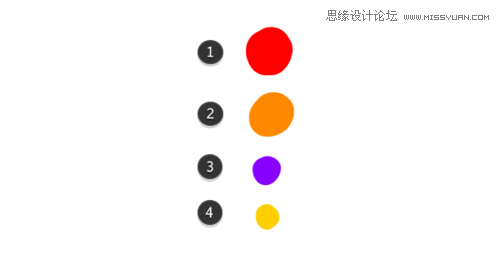
圖07
應用下面的方法,可以很容易繪制出任意顏色的陰影:
(1)暗光(較黑,更藍)
(2)陰影(更黑和更藍)
(3)反射光(比暗光亮點,更藍和少點飽和度)
可以通過Photoshop的色相/飽和度調整圖層,來創建主要顏色的陰影效果。
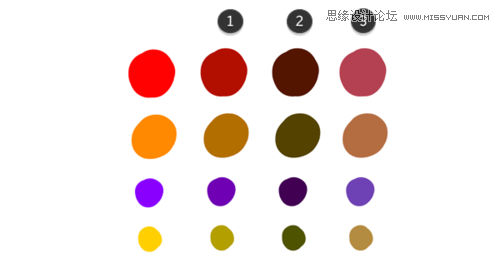
圖08
下面可以將顏色板扔掉,然后開始繪畫啦。
Step1
用陰影顏色繪畫上色。

圖09
Step2
用暗光顏色涂在沒有連接縫隙的區域。

圖10
Step3
用主要顏色涂畫直接明亮的區域。

圖11
Step4
用反射光涂畫明亮區域的對面。

圖12
Step5
完成上面的繪畫后,可以繼續添加其他的顏色,但注意不要讓顏色出現太強烈的變化。正如上面多看到的,在開始的時候就計劃好顏色,會讓整個上色過程非常順暢自然。并且想試驗具體上色效果時,我們都可以容易地看到混色效果,而不需要花很多時間。

圖13
3.從現實取色
有時你會聽到某專業人士說:照片不是好的參考,從現實中看看,會獲得更多。這是對的,但很少有人介紹說這個過程到底有多難。
假設你想畫一個特定的對象。從繪畫的角度,我們可以看到每個區域都有一組顏色。那么從哪組顏色開始,從什么顏色開始,當因為鄰近顏色而看起來稍有不同時,怎么選擇呢?
如果用一張照片作為顏色參考,可以用PS的吸管工具,試試看哪里有陰影。與此同時,你會驚奇地發現陰影出現在你意想不到的地方。黑色物體可以包含藍色和黃色的陰影,白皮膚可以映襯出綠色和紫色的陰影。所以有時候你看到和理解到的可能不同。
下面,我們先將吸管工具放在一邊,用下更加有教育意義的工具。
Step1
現在準備一張無顏色的硬卡紙,如果沒有就用50%K紙打印一張。用美工刀或者剪刀裁剪兩個方孔,邊長分別是10毫米和5毫米。

圖15
Step2
找到你想畫的一個場景。如果你只把它作為練習,可以隨意拍照,然后準備描線。如果你打算不仔細研究一番而隨便弄一弄,恐怕結果會讓你失望。

圖16
 情非得已
情非得已
-
 Photoshop繪制磨砂風格的插畫作品2021-03-16
Photoshop繪制磨砂風格的插畫作品2021-03-16
-
 Photoshop結合AI制作扁平化滑輪少女插畫2021-03-11
Photoshop結合AI制作扁平化滑輪少女插畫2021-03-11
-
 Photoshop結合AI繪制扁平化風格的少女插畫2020-03-13
Photoshop結合AI繪制扁平化風格的少女插畫2020-03-13
-
 Photoshop結合AI繪制春字主題插畫作品2020-03-13
Photoshop結合AI繪制春字主題插畫作品2020-03-13
-
 Photoshop繪制時尚大氣的手機APP圖標2020-03-12
Photoshop繪制時尚大氣的手機APP圖標2020-03-12
-
 Photoshop繪制立體感十足的手機圖標2020-03-12
Photoshop繪制立體感十足的手機圖標2020-03-12
-
 玻璃瓶繪畫:PS繪制玻璃質感的魔法瓶2020-03-11
玻璃瓶繪畫:PS繪制玻璃質感的魔法瓶2020-03-11
-
 像素工廠:用PS設計等距像素的工廠圖標2019-03-20
像素工廠:用PS設計等距像素的工廠圖標2019-03-20
-
 圣誕老人:使用PS繪制圣誕老人插畫2019-02-21
圣誕老人:使用PS繪制圣誕老人插畫2019-02-21
-
 Lumix相機:PS繪制粉色的照相機教程2019-01-18
Lumix相機:PS繪制粉色的照相機教程2019-01-18
-
 Photoshop結合AI制作扁平化滑輪少女插畫2021-03-11
Photoshop結合AI制作扁平化滑輪少女插畫2021-03-11
-
 Photoshop繪制磨砂風格的插畫作品2021-03-16
Photoshop繪制磨砂風格的插畫作品2021-03-16
-
 Photoshop繪制磨砂風格的插畫作品
相關文章1702021-03-16
Photoshop繪制磨砂風格的插畫作品
相關文章1702021-03-16
-
 Photoshop繪制搞怪的胖子人像教程
相關文章6912020-09-26
Photoshop繪制搞怪的胖子人像教程
相關文章6912020-09-26
-
 Photoshop繪制立體風格的序章圖標
相關文章8612020-04-01
Photoshop繪制立體風格的序章圖標
相關文章8612020-04-01
-
 玻璃瓶繪畫:PS繪制玻璃質感的魔法瓶
相關文章5282020-03-11
玻璃瓶繪畫:PS繪制玻璃質感的魔法瓶
相關文章5282020-03-11
-
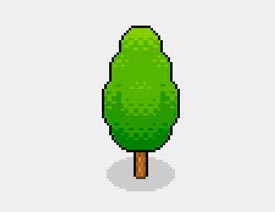 像素繪畫:用PS繪制像素風格樹木教程
相關文章10652019-03-26
像素繪畫:用PS繪制像素風格樹木教程
相關文章10652019-03-26
-
 蝴蝶結繪畫:PS繪制逼真的蝴蝶結圖標
相關文章7222019-01-07
蝴蝶結繪畫:PS繪制逼真的蝴蝶結圖標
相關文章7222019-01-07
-
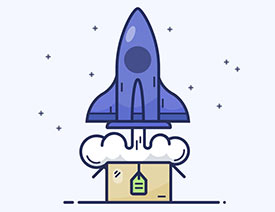 火箭繪畫:PS繪制簡筆畫風格的火箭圖標
相關文章6352018-12-23
火箭繪畫:PS繪制簡筆畫風格的火箭圖標
相關文章6352018-12-23
-
 卡通繪畫:PS和AI繪制卡通風格的小象
相關文章4962018-12-23
卡通繪畫:PS和AI繪制卡通風格的小象
相關文章4962018-12-23
